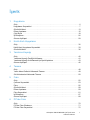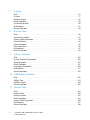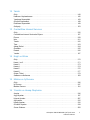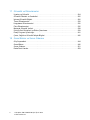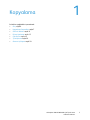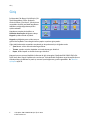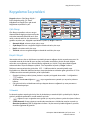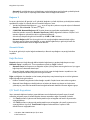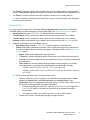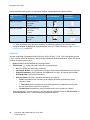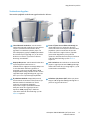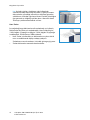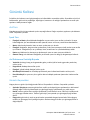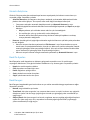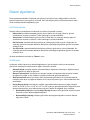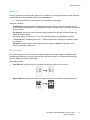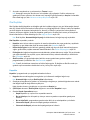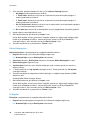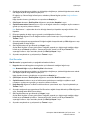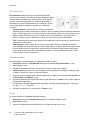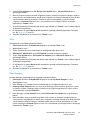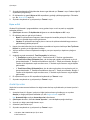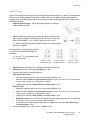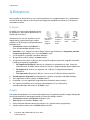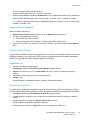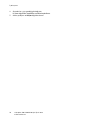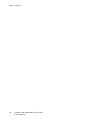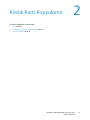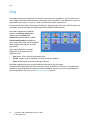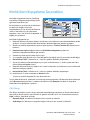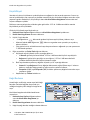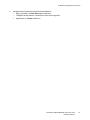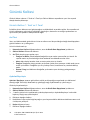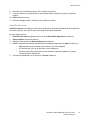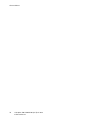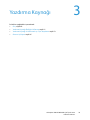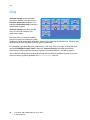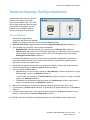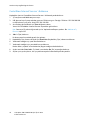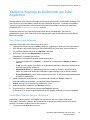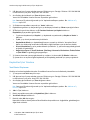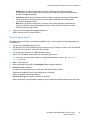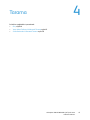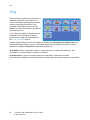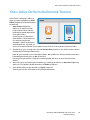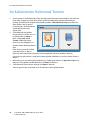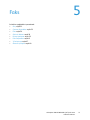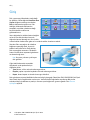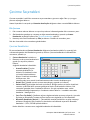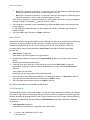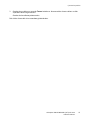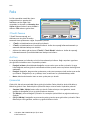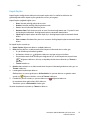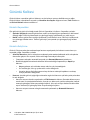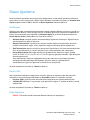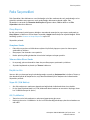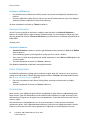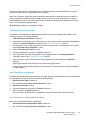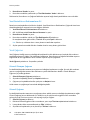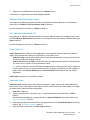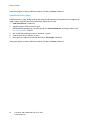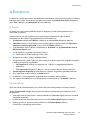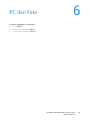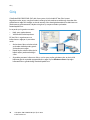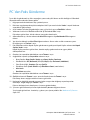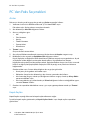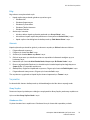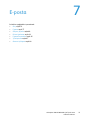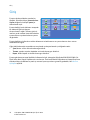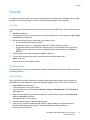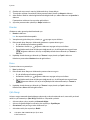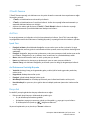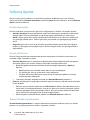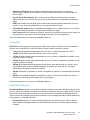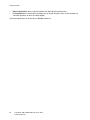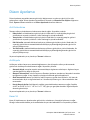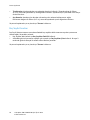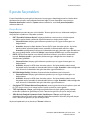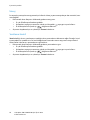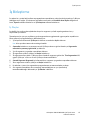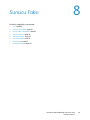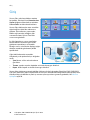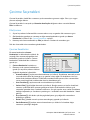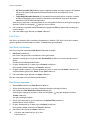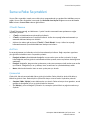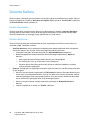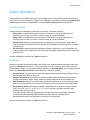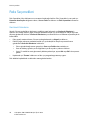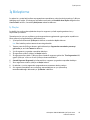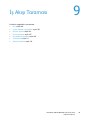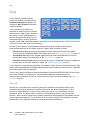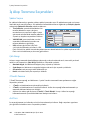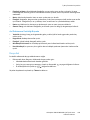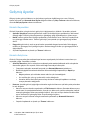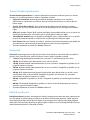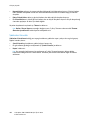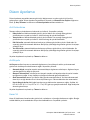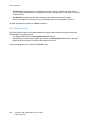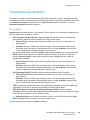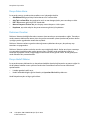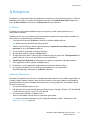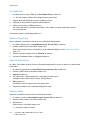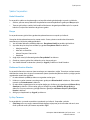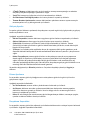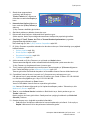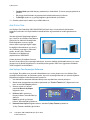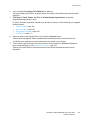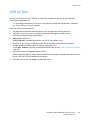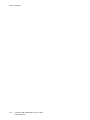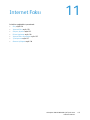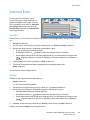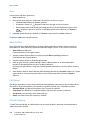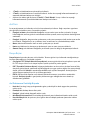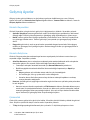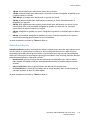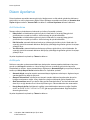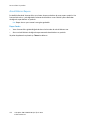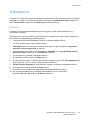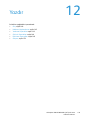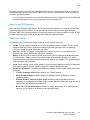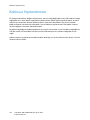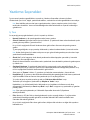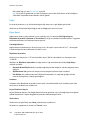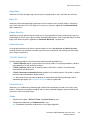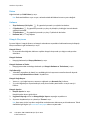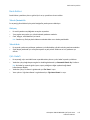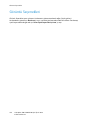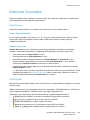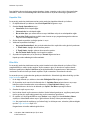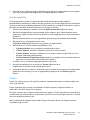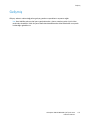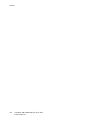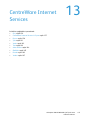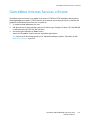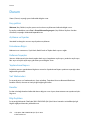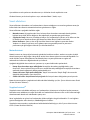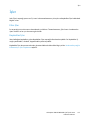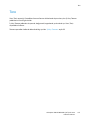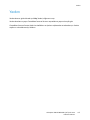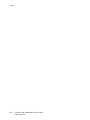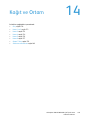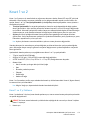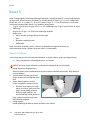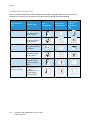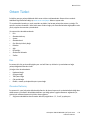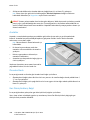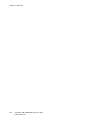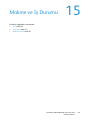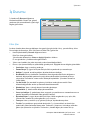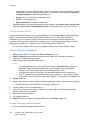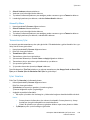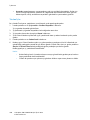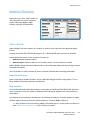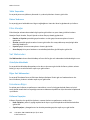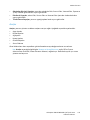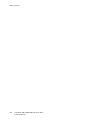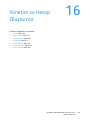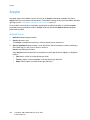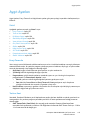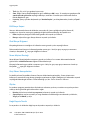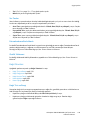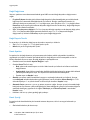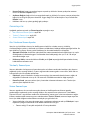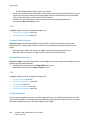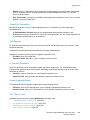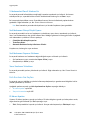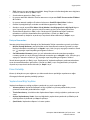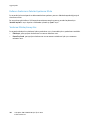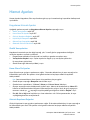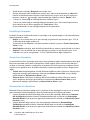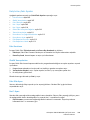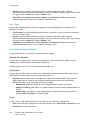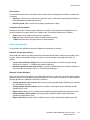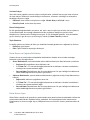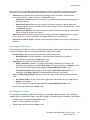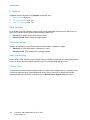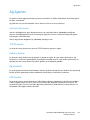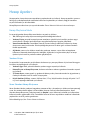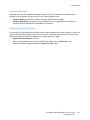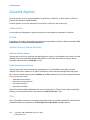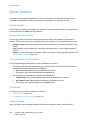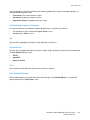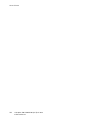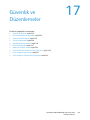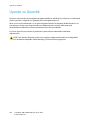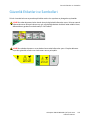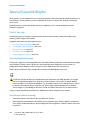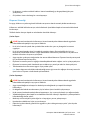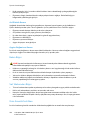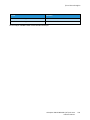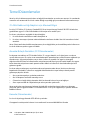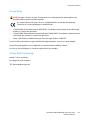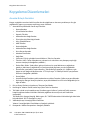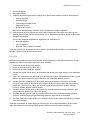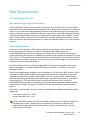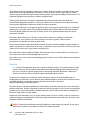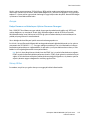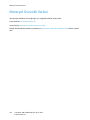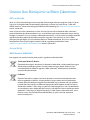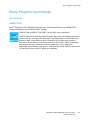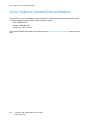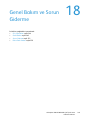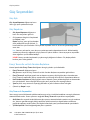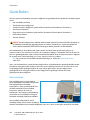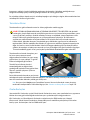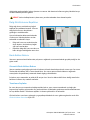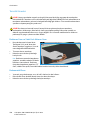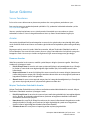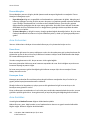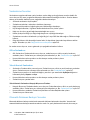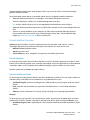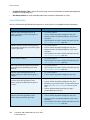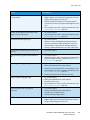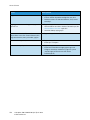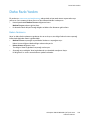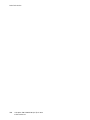Xerox ColorQube 9301/9302/9303 Kullanici rehberi
- Tip
- Kullanici rehberi

Xerox
®
ColorQube
®
9301 / 9302 / 9303 Xerox ConnectKey Controller
User Guide
Guide d'utilisation
Xerox ColorQube
9301 / 9302 / 9303
Multifunction Printer
Imprimante multifonction
Italiano Guida per l’utente
Deutsch Benutzerhandbuch
Español Guía del usuario
Português Guia do usuário
Nederlands Gebruikershandleiding
Svenska Användarhandbok
Dansk Betjeningsvejledning
Suomi Käyttöopas
Norsk Brukerhåndbok
Русский Руководство пользователя
Čeština Uživatelská příručka
Polski Przewodnik użytkownika
Magyar
Felhasználói útmutató
Türkçe
Kullanıcı Kılavuzu
Ελληνικά Εγχειρίδιο χρήστη
Română
Ghid de Utilizare

© 2013 Xerox Corporation. Tüm hakları saklıdır. Yayınlanmamış haklar Amerika Birleşik Devletleri'nin telif hakkı kanunlarınca
korunmaktadır. Bu yayının içeriği, Xerox Corporation'ın izni olmaksızın hiçbir biçimde çoğaltılamaz.
Talep edilen telif hakkı koruması, telif hakkına tabi malzeme ve bilgilerle ilgili hususların hukuki veya adli yasalarca izin verilmiş ya da
bundan sonra verilecek olan tüm biçimlerini, yazılım programları tarafından üretilen ve stiller, şablonlar, simgeler, ekran görüntüleri,
görünümler gibi ekranda görüntülenen malzemeler de dahil olmak üzere hiçbir sınırlama olmaksızın içerir.
XEROX
®
and XEROX ve figüratif işareti
®
, Phaser
®
, PhaserSMART
®
, PhaserMatch
®
, PhaserCal
®
, PhaserMeter™, CentreWare
®
,
PagePack
®
, eClick
®
, PrintingScout
®
, Walk-Up
®
, WorkCentre
®
, FreeFlow
®
, SMARTsend
®
, Scan to PC Desktop
®
, MeterAssistant
®
,
SuppliesAssistant
®
, Xerox Secure Access Unified ID System
®
, Xerox Extensible Interface Platform
®
, ColorQube
®
, Global Print Driver
®
ve Mobile Express Driver
®
Xerox Corporation'ın Amerika Birleşik Devletleri ve/veya diğer ülkelerdeki ticari markalarıdır.
Adobe
®
Reader
®
, Adobe
®
Type Manager
®
, ATM™, Flash
®
, Macromedia
®
, Photoshop
®
ve PostScript
®
, Adobe Systems
Incorporated'ın Amerika Birleşik Devletleri ve/veya diğer ülkelerdeki ticari markalarıdır.
Apple
®
, AppleTalk
®
, Bonjour
®
, EtherTalk
®
, Macintosh
®
, Mac OS
®
ve TrueType
®
, Apple Inc. şirketinin Amerika Birleşik Devletleri
ve/veya diğer ülkelerde tescilli ticari markalarıdır.
HP-GL
®
, HP-UX
®
ve PCL
®
, Hewlett-Packard Corporation'ın Amerika Birleşik Devletleri ve/veya diğer ülkelerdeki ticari markalarıdır.
IBM
®
ve AIX
®
, International Business Machines Corporation'ın Amerika Birleşik Devletleri ve/veya diğer ülkelerdeki ticari
markalarıdır.
Microsoft
®
, Windows Vista
®
, Windows
®
ve Windows Server
®
, Microsoft Corporation'ın Amerika Birleşik Devletleri ve/veya diğer
ülkelerdeki ticari markalarıdır.
Novell
®
, NetWare
®
, NDPS
®
, NDS
®
, IPX™ ve Novell Distributed Print Servicesô, Novell, Inc.'nin Amerika Birleşik Devletleri ve/veya
diğer ülkelerdeki ticari markalarıdır.
SGI
®
ve IRIX
®
, Silicon Graphics International Corp. ve yan kuruluşlarının Amerika Birleşik Devletleri ve/veya diğer ülkelerdeki ticari
markalarıdır.
Sun, Sun Microsystems™ ve Solaris™, Oracle'ın ve bağlı şirketlerinin Amerika Birleşik Devletleri ve/veya diğer ülkelerdeki ticari
markalarıdır.
UNIX
®
Amerika Birleşik Devletleri ve diğer ülkelerde sadece X/Open Company Limited üzerinden lisansı verilen bir ticari markadır.
Doküman versiyonu 1.0: Şubat, 2013

ColorQube 9301/9302/9303 Çok İşlevli Yazıcı
Kullanım Kılavuzu
1
İçerik
1 Kopyalama
Giriş. . . . . . . . . . . . . . . . . . . . . . . . . . . . . . . . . . . . . . . . . . . . . . . . . . . . . . . . . . . . . . . . . . . 6
Kopyalama Seçenekleri. . . . . . . . . . . . . . . . . . . . . . . . . . . . . . . . . . . . . . . . . . . . . . . . . . . . 7
Görüntü Kalitesi. . . . . . . . . . . . . . . . . . . . . . . . . . . . . . . . . . . . . . . . . . . . . . . . . . . . . . . . .13
Düzen Ayarlama . . . . . . . . . . . . . . . . . . . . . . . . . . . . . . . . . . . . . . . . . . . . . . . . . . . . . . . . 15
Çıktı Biçimi . . . . . . . . . . . . . . . . . . . . . . . . . . . . . . . . . . . . . . . . . . . . . . . . . . . . . . . . . . . . 18
İş Birleştirme . . . . . . . . . . . . . . . . . . . . . . . . . . . . . . . . . . . . . . . . . . . . . . . . . . . . . . . . . . . 26
Oturum Aç/Kapat. . . . . . . . . . . . . . . . . . . . . . . . . . . . . . . . . . . . . . . . . . . . . . . . . . . . . . . . 29
2 Kimlik Kartı Kopyalama
Giriş. . . . . . . . . . . . . . . . . . . . . . . . . . . . . . . . . . . . . . . . . . . . . . . . . . . . . . . . . . . . . . . . . . 32
Kimlik Kartı Kopyalama Seçenekleri . . . . . . . . . . . . . . . . . . . . . . . . . . . . . . . . . . . . . . . . . 33
Görüntü Kalitesi. . . . . . . . . . . . . . . . . . . . . . . . . . . . . . . . . . . . . . . . . . . . . . . . . . . . . . . . .36
3Yazdırma Kaynağı
Giriş. . . . . . . . . . . . . . . . . . . . . . . . . . . . . . . . . . . . . . . . . . . . . . . . . . . . . . . . . . . . . . . . . . 40
Yazdırma Kaynağı Özelliğini Kullanma . . . . . . . . . . . . . . . . . . . . . . . . . . . . . . . . . . . . . . . 41
Yazdırma Kaynağı ile Kullanmak için İşleri Kaydetme . . . . . . . . . . . . . . . . . . . . . . . . . . . 43
Oturum Aç/Kapat. . . . . . . . . . . . . . . . . . . . . . . . . . . . . . . . . . . . . . . . . . . . . . . . . . . . . . . . 46
4 Tarama
Giriş. . . . . . . . . . . . . . . . . . . . . . . . . . . . . . . . . . . . . . . . . . . . . . . . . . . . . . . . . . . . . . . . . . 48
Yazıcı Adres Defterini Kullanarak Tarama . . . . . . . . . . . . . . . . . . . . . . . . . . . . . . . . . . . . 49
Sık Kullanılanları Kullanarak Tarama . . . . . . . . . . . . . . . . . . . . . . . . . . . . . . . . . . . . . . . . 50
5Faks
Giriş. . . . . . . . . . . . . . . . . . . . . . . . . . . . . . . . . . . . . . . . . . . . . . . . . . . . . . . . . . . . . . . . . . 52
Çevirme Seçenekleri . . . . . . . . . . . . . . . . . . . . . . . . . . . . . . . . . . . . . . . . . . . . . . . . . . . . . 53
Faks. . . . . . . . . . . . . . . . . . . . . . . . . . . . . . . . . . . . . . . . . . . . . . . . . . . . . . . . . . . . . . . . . . 56
Görüntü Kalitesi. . . . . . . . . . . . . . . . . . . . . . . . . . . . . . . . . . . . . . . . . . . . . . . . . . . . . . . . .58
Düzen Ayarlama . . . . . . . . . . . . . . . . . . . . . . . . . . . . . . . . . . . . . . . . . . . . . . . . . . . . . . . . 59
Faks Seçenekleri. . . . . . . . . . . . . . . . . . . . . . . . . . . . . . . . . . . . . . . . . . . . . . . . . . . . . . . . 61
İş Birleştirme . . . . . . . . . . . . . . . . . . . . . . . . . . . . . . . . . . . . . . . . . . . . . . . . . . . . . . . . . . . 67
Oturum Aç/Kapat. . . . . . . . . . . . . . . . . . . . . . . . . . . . . . . . . . . . . . . . . . . . . . . . . . . . . . . . 68
6 PC'den Faks
Giriş. . . . . . . . . . . . . . . . . . . . . . . . . . . . . . . . . . . . . . . . . . . . . . . . . . . . . . . . . . . . . . . . . . 70
PC'den Faks Gönderme . . . . . . . . . . . . . . . . . . . . . . . . . . . . . . . . . . . . . . . . . . . . . . . . . . 71
PC'den Faks Seçenekleri . . . . . . . . . . . . . . . . . . . . . . . . . . . . . . . . . . . . . . . . . . . . . . . . . 72

ColorQube 9301/9302/9303 Çok İşlevli Yazıcı
Kullanım Kılavuzu
2
7 E-posta
Giriş. . . . . . . . . . . . . . . . . . . . . . . . . . . . . . . . . . . . . . . . . . . . . . . . . . . . . . . . . . . . . . . . . . 76
E-posta . . . . . . . . . . . . . . . . . . . . . . . . . . . . . . . . . . . . . . . . . . . . . . . . . . . . . . . . . . . . . . . 77
Gelişmiş Ayarlar . . . . . . . . . . . . . . . . . . . . . . . . . . . . . . . . . . . . . . . . . . . . . . . . . . . . . . . . 80
Düzen Ayarlama . . . . . . . . . . . . . . . . . . . . . . . . . . . . . . . . . . . . . . . . . . . . . . . . . . . . . . . . 83
E-posta Seçenekleri . . . . . . . . . . . . . . . . . . . . . . . . . . . . . . . . . . . . . . . . . . . . . . . . . . . . . 85
İş Birleştirme . . . . . . . . . . . . . . . . . . . . . . . . . . . . . . . . . . . . . . . . . . . . . . . . . . . . . . . . . . . 87
Oturum Aç/Kapat. . . . . . . . . . . . . . . . . . . . . . . . . . . . . . . . . . . . . . . . . . . . . . . . . . . . . . . . 88
8 Sunucu Faksı
Giriş. . . . . . . . . . . . . . . . . . . . . . . . . . . . . . . . . . . . . . . . . . . . . . . . . . . . . . . . . . . . . . . . . . 90
Çevirme Seçenekleri . . . . . . . . . . . . . . . . . . . . . . . . . . . . . . . . . . . . . . . . . . . . . . . . . . . . . 91
Sunucu Faksı Seçenekleri. . . . . . . . . . . . . . . . . . . . . . . . . . . . . . . . . . . . . . . . . . . . . . . . . 93
Görüntü Kalitesi. . . . . . . . . . . . . . . . . . . . . . . . . . . . . . . . . . . . . . . . . . . . . . . . . . . . . . . . .94
Düzen Ayarlama . . . . . . . . . . . . . . . . . . . . . . . . . . . . . . . . . . . . . . . . . . . . . . . . . . . . . . . . 95
Faks Seçenekleri. . . . . . . . . . . . . . . . . . . . . . . . . . . . . . . . . . . . . . . . . . . . . . . . . . . . . . . . 96
İş Birleştirme . . . . . . . . . . . . . . . . . . . . . . . . . . . . . . . . . . . . . . . . . . . . . . . . . . . . . . . . . . . 97
Oturum Aç/Kapat. . . . . . . . . . . . . . . . . . . . . . . . . . . . . . . . . . . . . . . . . . . . . . . . . . . . . . . . 98
9 İş Akışı Taraması
Giriş. . . . . . . . . . . . . . . . . . . . . . . . . . . . . . . . . . . . . . . . . . . . . . . . . . . . . . . . . . . . . . . . .100
İş Akışı Taraması Seçenekleri. . . . . . . . . . . . . . . . . . . . . . . . . . . . . . . . . . . . . . . . . . . . . 102
Gelişmiş Ayarlar . . . . . . . . . . . . . . . . . . . . . . . . . . . . . . . . . . . . . . . . . . . . . . . . . . . . . . . 104
Düzen Ayarlama . . . . . . . . . . . . . . . . . . . . . . . . . . . . . . . . . . . . . . . . . . . . . . . . . . . . . . . 107
Dosyalama Seçenekleri. . . . . . . . . . . . . . . . . . . . . . . . . . . . . . . . . . . . . . . . . . . . . . . . . . 109
İş Birleştirme . . . . . . . . . . . . . . . . . . . . . . . . . . . . . . . . . . . . . . . . . . . . . . . . . . . . . . . . . . 111
Oturum Aç/Kapat. . . . . . . . . . . . . . . . . . . . . . . . . . . . . . . . . . . . . . . . . . . . . . . . . . . . . . . 120
10 USB Bağlantı Noktası
Giriş. . . . . . . . . . . . . . . . . . . . . . . . . . . . . . . . . . . . . . . . . . . . . . . . . . . . . . . . . . . . . . . . .122
USB'ye Tara . . . . . . . . . . . . . . . . . . . . . . . . . . . . . . . . . . . . . . . . . . . . . . . . . . . . . . . . . . 123
USB'den Yazdır. . . . . . . . . . . . . . . . . . . . . . . . . . . . . . . . . . . . . . . . . . . . . . . . . . . . . . . . 124
Oturum Aç/Kapat. . . . . . . . . . . . . . . . . . . . . . . . . . . . . . . . . . . . . . . . . . . . . . . . . . . . . . . 125
11 Internet Faksı
Giriş. . . . . . . . . . . . . . . . . . . . . . . . . . . . . . . . . . . . . . . . . . . . . . . . . . . . . . . . . . . . . . . . .128
Internet Faksı . . . . . . . . . . . . . . . . . . . . . . . . . . . . . . . . . . . . . . . . . . . . . . . . . . . . . . . . . 129
Gelişmiş Ayarlar . . . . . . . . . . . . . . . . . . . . . . . . . . . . . . . . . . . . . . . . . . . . . . . . . . . . . . . 132
Düzen Ayarlama . . . . . . . . . . . . . . . . . . . . . . . . . . . . . . . . . . . . . . . . . . . . . . . . . . . . . . . 134
Internet Faksı Seçenekleri. . . . . . . . . . . . . . . . . . . . . . . . . . . . . . . . . . . . . . . . . . . . . . . . 135
İş Birleştirme . . . . . . . . . . . . . . . . . . . . . . . . . . . . . . . . . . . . . . . . . . . . . . . . . . . . . . . . . . 137
Oturum Aç/Kapat. . . . . . . . . . . . . . . . . . . . . . . . . . . . . . . . . . . . . . . . . . . . . . . . . . . . . . . 138

ColorQube 9301/9302/9303 Çok İşlevli Yazıcı
Kullanım Kılavuzu
3
12 Yazdır
Giriş. . . . . . . . . . . . . . . . . . . . . . . . . . . . . . . . . . . . . . . . . . . . . . . . . . . . . . . . . . . . . . . . .140
Kablosuz Yapılandırması . . . . . . . . . . . . . . . . . . . . . . . . . . . . . . . . . . . . . . . . . . . . . . . . 142
Yazdırma Seçenekleri . . . . . . . . . . . . . . . . . . . . . . . . . . . . . . . . . . . . . . . . . . . . . . . . . . . 143
Görüntü Seçenekleri . . . . . . . . . . . . . . . . . . . . . . . . . . . . . . . . . . . . . . . . . . . . . . . . . . . . 148
Doküman Seçenekleri . . . . . . . . . . . . . . . . . . . . . . . . . . . . . . . . . . . . . . . . . . . . . . . . . . . 149
Gelişmiş. . . . . . . . . . . . . . . . . . . . . . . . . . . . . . . . . . . . . . . . . . . . . . . . . . . . . . . . . . . . . . 153
13 CentreWare Internet Services
Giriş. . . . . . . . . . . . . . . . . . . . . . . . . . . . . . . . . . . . . . . . . . . . . . . . . . . . . . . . . . . . . . . . .156
CentreWare Internet Services'e Erişme . . . . . . . . . . . . . . . . . . . . . . . . . . . . . . . . . . . . . 157
Durum . . . . . . . . . . . . . . . . . . . . . . . . . . . . . . . . . . . . . . . . . . . . . . . . . . . . . . . . . . . . . . . 158
İşler . . . . . . . . . . . . . . . . . . . . . . . . . . . . . . . . . . . . . . . . . . . . . . . . . . . . . . . . . . . . . . . . . 161
Yazdır . . . . . . . . . . . . . . . . . . . . . . . . . . . . . . . . . . . . . . . . . . . . . . . . . . . . . . . . . . . . . . . 162
Tara. . . . . . . . . . . . . . . . . . . . . . . . . . . . . . . . . . . . . . . . . . . . . . . . . . . . . . . . . . . . . . . . . 163
Adres Defteri . . . . . . . . . . . . . . . . . . . . . . . . . . . . . . . . . . . . . . . . . . . . . . . . . . . . . . . . . .164
Özellikler . . . . . . . . . . . . . . . . . . . . . . . . . . . . . . . . . . . . . . . . . . . . . . . . . . . . . . . . . . . . . 165
Destek . . . . . . . . . . . . . . . . . . . . . . . . . . . . . . . . . . . . . . . . . . . . . . . . . . . . . . . . . . . . . . . 166
Yardım. . . . . . . . . . . . . . . . . . . . . . . . . . . . . . . . . . . . . . . . . . . . . . . . . . . . . . . . . . . . . . . 167
14 Kağıt ve Ortam
Giriş. . . . . . . . . . . . . . . . . . . . . . . . . . . . . . . . . . . . . . . . . . . . . . . . . . . . . . . . . . . . . . . . .170
Kaset 1 ve 2 . . . . . . . . . . . . . . . . . . . . . . . . . . . . . . . . . . . . . . . . . . . . . . . . . . . . . . . . . .171
Kaset 3 . . . . . . . . . . . . . . . . . . . . . . . . . . . . . . . . . . . . . . . . . . . . . . . . . . . . . . . . . . . . . . 173
Kaset 4 . . . . . . . . . . . . . . . . . . . . . . . . . . . . . . . . . . . . . . . . . . . . . . . . . . . . . . . . . . . . . . 174
Kaset 5 . . . . . . . . . . . . . . . . . . . . . . . . . . . . . . . . . . . . . . . . . . . . . . . . . . . . . . . . . . . . . . 176
Kaset 6 . . . . . . . . . . . . . . . . . . . . . . . . . . . . . . . . . . . . . . . . . . . . . . . . . . . . . . . . . . . . . . 177
Ortam Türleri . . . . . . . . . . . . . . . . . . . . . . . . . . . . . . . . . . . . . . . . . . . . . . . . . . . . . . . . . .179
Saklama ve Kullanma . . . . . . . . . . . . . . . . . . . . . . . . . . . . . . . . . . . . . . . . . . . . . . . . . . . 183
15 Makine ve İş Durumu
Giriş. . . . . . . . . . . . . . . . . . . . . . . . . . . . . . . . . . . . . . . . . . . . . . . . . . . . . . . . . . . . . . . . .186
İş Durumu . . . . . . . . . . . . . . . . . . . . . . . . . . . . . . . . . . . . . . . . . . . . . . . . . . . . . . . . . . . . 187
Makine Durumu. . . . . . . . . . . . . . . . . . . . . . . . . . . . . . . . . . . . . . . . . . . . . . . . . . . . . . . . 191
16 Yönetim ve Hesap Oluşturma
Araçlar. . . . . . . . . . . . . . . . . . . . . . . . . . . . . . . . . . . . . . . . . . . . . . . . . . . . . . . . . . . . . . . 196
Aygıt Ayarları. . . . . . . . . . . . . . . . . . . . . . . . . . . . . . . . . . . . . . . . . . . . . . . . . . . . . . . . . . 197
Hizmet Ayarları . . . . . . . . . . . . . . . . . . . . . . . . . . . . . . . . . . . . . . . . . . . . . . . . . . . . . . . . 207
Ağ Ayarları. . . . . . . . . . . . . . . . . . . . . . . . . . . . . . . . . . . . . . . . . . . . . . . . . . . . . . . . . . . . 215
Hesap Ayarları. . . . . . . . . . . . . . . . . . . . . . . . . . . . . . . . . . . . . . . . . . . . . . . . . . . . . . . . . 216
Güvenlik Ayarları . . . . . . . . . . . . . . . . . . . . . . . . . . . . . . . . . . . . . . . . . . . . . . . . . . . . . . . 218
Sorun Giderme . . . . . . . . . . . . . . . . . . . . . . . . . . . . . . . . . . . . . . . . . . . . . . . . . . . . . . . . 220

ColorQube 9301/9302/9303 Çok İşlevli Yazıcı
Kullanım Kılavuzu
4
17 Güvenlik ve Düzenlemeler
Uyarılar ve Güvenlik . . . . . . . . . . . . . . . . . . . . . . . . . . . . . . . . . . . . . . . . . . . . . . . . . . . . 224
Güvenlik Etiketleri ve Sembolleri. . . . . . . . . . . . . . . . . . . . . . . . . . . . . . . . . . . . . . . . . . . 225
İşlevsel Güvenlik Bilgileri. . . . . . . . . . . . . . . . . . . . . . . . . . . . . . . . . . . . . . . . . . . . . . . . . 226
Temel Düzenlemeler . . . . . . . . . . . . . . . . . . . . . . . . . . . . . . . . . . . . . . . . . . . . . . . . . . . . 230
Kopyalama Düzenlemeleri . . . . . . . . . . . . . . . . . . . . . . . . . . . . . . . . . . . . . . . . . . . . . . . 232
Faks Düzenlemeleri. . . . . . . . . . . . . . . . . . . . . . . . . . . . . . . . . . . . . . . . . . . . . . . . . . . . . 235
Materyal Güvenlik Verileri . . . . . . . . . . . . . . . . . . . . . . . . . . . . . . . . . . . . . . . . . . . . . . . . 238
Ürünün Geri Dönüşümü ve Elden Çıkarılması . . . . . . . . . . . . . . . . . . . . . . . . . . . . . . . . 239
Enerji Program Uyumluluğu . . . . . . . . . . . . . . . . . . . . . . . . . . . . . . . . . . . . . . . . . . . . . . 241
Çevre, Sağlık ve Güvenlik İletişim Bilgileri . . . . . . . . . . . . . . . . . . . . . . . . . . . . . . . . . . . 242
18 Genel Bakım ve Sorun Giderme
Güç Seçenekleri . . . . . . . . . . . . . . . . . . . . . . . . . . . . . . . . . . . . . . . . . . . . . . . . . . . . . . . 244
Genel Bakım . . . . . . . . . . . . . . . . . . . . . . . . . . . . . . . . . . . . . . . . . . . . . . . . . . . . . . . . . . 246
Sorun Giderme . . . . . . . . . . . . . . . . . . . . . . . . . . . . . . . . . . . . . . . . . . . . . . . . . . . . . . . . 251
Daha Fazla Yardım . . . . . . . . . . . . . . . . . . . . . . . . . . . . . . . . . . . . . . . . . . . . . . . . . . . . . 259

Giriş
ColorQube 9301/9302/9303 Çok İşlevli Yazıcı
Kullanım Kılavuzu
6
Giriş
Bu kılavuzda Çıktı Rengi, Küçült/Büyüt, Çift
Taraflı Kopyalama, Düzen Ayarlama,
Görüntü Kalitesi, Çıktı Biçimi, İş Birleştirme
seçenekleri de dahil yazıcıdaki kopyalama
özellikleri ve diğer kopyalama işlevleri
açıklanmaktadır.
Kopyalama standart bir özelliktir ve
Hizmetler Ana Sayfası düğmesine basıp
Kopyala'ya dokunularak seçilebilir.
Kopyala seçildiğinde yazıcı asılları tarar ve
görüntüleri kaydeder. Sonra da görüntüleri yapılan seçimlere göre yazdırır.
Çoğu özellik ekranında seçenekleri onaylamak ya da iptal etmek için düğmeler vardır.
• İptal, ekranı sıfırlar ve önceki ekrana geri döner.
• Tama m, yapılan seçimleri kaydeder ve önceki ekrana geri döndürür.
• Kapat, ekranı kapatır ve önceki ekrana geri döndürür.
Kopya oluşturma ve temel özellikleri kullanma ile ilgili yönergeler ColorQube 9301/9302/9303 Çok
İşlevli Yazıcı Nasıl Yapılır Sayfalarında sunulmuştur. Yazıcıda Kimlik Doğrulama veya Hesap Oluşturma
etkinleştirildiyse, özelliklere erişmek için oturum açma bilgilerinizi girmeniz gerekebilir. Bkz. Oturum
Aç/Kapat sayfa 29.

Kopyalama Seçenekleri
ColorQube 9301/9302/9303 Çok İşlevli Yazıcı
Kullanım Kılavuzu
7
Kopyalama Seçenekleri
Kopyala sekmesi, Çıktı Rengi, Küçült /
Büyüt, Kağıt Kaynağı, Çift Taraflı
Kopyalama ve Kopya Çıktısı gibi temel
kopyalama seçeneklerini içerir.
Çıktı Rengi
Çıktı Rengi seçenekleri, aslınızın rengini
otomatik olarak algılayıp eşleştirmek ya da
aslınızdan otomatik olarak tek tonlu, tam
renkli ya da tek renkli bir çıktı üretmek için
gereken seçimleri içerir. Aşağıdaki seçeneklere erişmek için Diğer'e dokunun:
• Otomatik Algıla, aslınıza eşleşen çıktıyı seçer.
• Siyah Beyaz, aslınızın renginden bağımsız olarak tek tonlu çıktı seçer.
• Renkli, aslınızdan renkli çıktı seçer.
• Tek Renk, aslınızın renginden bağımsız olarak tek renkli bir çıktı seçer.
Küçült / Büyüt
Yazıcınızda aslınızın çıktısını küçültmenizi ya da büyütmenizi sağlayan bir dizi seçenek mevcuttur. Bu
seçenekler oransal ya da özel bir oran seçmeyi ve önceden tanımlanmış bir dizi önayarlı düğme
arasından seçim yapmayı içerir. Rahat kullanım sağlamak için, Küçült / Büyüt alanındaki Kopyala
sekmesinde oran seçimine kolayca erişilebilir. Tüm seçeneklere erişmek için Diğer'i kullanın.
Doküman camına yerleştirilen görüntüleri %25 - %400 arasında bir orana büyütebilir veya
küçültebilirsiniz. Otomatik doküman besleyici üzerinden beslenen asıllardan gelen görüntüler %25 ile
%200 arasında bir orana büyütülebilir ya da küçültülebilir.
• Gereken küçültme ya da büyütme yüzdesini seçmek için Kopyala ekranındaki - / + düğmelerini
kullanın.
• Alternatif olarak oran düğmesini seçin ve gereken oranı yazmak için sayısal tuş takımını
kullanın.
• Çıktı görüntüsünün asıl dokümanınızla aynı boyutta olmasını sağlamak için oran penceresini
%100 olarak ayarlayın.
% Orantılı
Bu ekranda yapılan seçimler görüntüyü her iki yönde de aynı oranda küçültür ya da büyütür, böylece
görüntü yeniden bıoyutlandırılır, ancak oranları aynı kalır.
• düğmesini seçin ve gereken oranı girmek için sayısal tuş takımını ya da ok tuşlarını kullanın.
• %100, Otomatik % veya yöneticiniz tarafından tanımlanana sık kullanılan oranları seçmek için
Önceden Ayarlanmış (% X-Y) düğmelerini kullanın. Seçilen orantılı yüzdeler düğmenin yanında,
örnek bir uygulama ile gösterilir.
1

Kopyalama Seçenekleri
ColorQube 9301/9302/9303 Çok İşlevli Yazıcı
Kullanım Kılavuzu
8
Otomatik % seçildiğinde yazıcı asıl dokümanı seçilen kağıt boyutuna küçültmek ya da büyütmek
için en iyi oranı seçer. Bu seçeneği kullanmadan önce bir kağıt kaseti belirtin.
Bağımsız %
Bu seçim, görüntünün X (genişlik) ve Y (yükseklik) değerleri için farklı küçültme ya da büyütme oranları
ayarlamanızı sağlar. Bu seçenek aslınızın bozuk bir kopyasını üretir.
• Yeniden boyutlandırma düğmesini seçin ve sayısal tuş takımını veya ok tuşlarını kullanarak
Genişlik - %X ve Uzunluk - %Y oranlarını girin.
• %100/%100, Otomatik Bağımsız %X-Y ya da yöneticiniz tarafından ayarlanabilen yaygın
kullanılan oranları seçmek için Önceden Ayarlanmış (%X/Y) düğmelerini kullanın. Seçilen X ve Y
oranları düğmenin yanında, örnek bir uygulama ile gösterilir.
Aslınızla aynı boyutta bir görüntü üretmek için %100 / %100'ü kullanın.
Otomatik Bağımsız %X-Y, aslınızın görüntüsünü seçtiğiniz kağıda otomatik olarak sığdırır.
Büyütme veya küçültme oranlı değildir ve yazıcı kağıda sığdırmak için görüntüyü bozar. Bu
seçeneği kullanmadan önce bir kağıt kaseti belirtin.
Otomatik Ortala
Bu seçenek, görüntüyü seçilen kağıda ortalamak için Orantılı veya Bağımsız seçeneği ile birlikte
seçilebilir.
Kağıt Besleme
Kopyala sekmesinin Kağıt Kaynağı bölümünde bir kağıt kasetini, gereken kağıt boyutunu veya
Otomatik Seçim'i seçebilirsiniz. Tüm seçeneklere erişmek için Diğer'i kullanın.
• Otomatik Seçim, asıl boyutuna ve doğrudan seçilmiş bir büyütme oranına göre her asıl için uygun
kağıt boyutunu otomatik olarak seçer.
• Alternatif olarak, gereken kağıt boyutunu ve türünü içeren bir kağıt kasetini seçebilirsiniz. Her
kasete yerleştirilen ortamın boyutu ve türü görüntülenir.
Diğer seçildiğinde, tüm kasetleri ve her kasete yerleştirilmiş onaylı ortam boyutu ve türünü gösteren
Kağıt Kaynağı ekranı görüntülenir.
• Kullanıcı listeden hangi kasetin kullanılacağını seçebilir. Seçilen kaset mavi renkte vurgulanır.
• Otomatik Kaset Değiştirme özelliği etkinse ve birden çok kasete aynı boyut ve türde ortam
yüklendiyse, yazıcı etkin kasetteki ortam bittiğinde otomatik olarak bir kasetten diğerine geçer.
Çift Taraflı Kopyalama
Yazıcı, otomatik doküman besleyici veya doküman camı kullanılarak tek taraflı veya çift taraflı
asıllardan tek taraflı veya çift taraflı kopyalar üretme seçenekleri sağlar. Seçenekler şunlardır:
• 1>1 Taraflı, asıllarınız yalnızca tek tarafa yazdırılmışsa ve kopyaları tek taraflı istiyorsanız bu
seçeneği kullanın.
• 1>2 Taraflı, asıllarınız yalnızca tek tarafa yazdırılmışsa ve kopyaları çift taraflı istiyorsanız bu
seçeneği kullanın. Ayrıca 2. Tarafı Döndür düğmesine basarak ikinci sayfanın 180
o
döndürülmesini sağlayabilirsiniz.

Kopyalama Seçenekleri
ColorQube 9301/9302/9303 Çok İşlevli Yazıcı
Kullanım Kılavuzu
9
• 2>2 Taraflı: Çift taraflı asıllardan çift taraflı kopyalar üretmek istediğinizde bu seçeneği kullanın.
Ayrıca 2. Tarafı Döndür düğmesine basarak ikinci sayfanın 180
o
döndürülmesini sağlayabilirsiniz.
• 2>1 Taraflı: Çift taraflı asıllardan tek taraflı kopyalar üretmek için bu seçeneği kullanın.
Not: Asılları taramak için doküman camı kullanılıyorsa, yazıcı 2. tarafı taramaya hazır olduğunda
bir mesaj görüntüleyecektir.
Kopya Çıktısı
En yaygın kullanılan Kopya Çıktısı seçenekleri doğrudan Kopyala sekmesinden seçilir. Kullanılabilir
seçenekler takılan sonlandırma aygıtına ve kitlere göre değişir. Bkz. Sonlandırma Aygıtları sayfa 11.
• Harmanlanmış, kopyaları 1,2,3 1,2,3 1,2,3 şeklinde takımlar halinde kopyalar.
• 1 Zımba (Dikey), asılların yerleştirilme şekline göre kısa kenar köşelerinden birini zımbalar.
• 1 Zımba (Yatay), asılların yerleştirilme şekline göre uzun kenar köşelerinden birini zımbalar.
• Katlama, katlama seçeneklerine erişim sağlayan yeni bir pencere açılır. Bkz. Katlama sayfa 10.
• Aşağıdaki seçeneklere erişmek için Diğer'i kullanın:
• Harmanlanmamış, kopyaları 1,1,1 2,2,2 3,3,3 şeklinde yığınlar halinde kopyalar.
• Zımba: Kullanılabilir zımbalama seçenekleri mevcut sonlandırma aygıtına ve yapılandırma
kurulumuna bağlıdır. Mevcut sonlandırma aygıtları hakkındaki bilgiler için bkz. Sonlandırma
Aygıtları sayfa 11.
• Kapalı: Zımba gerekmediğinde bu seçeneği kullanın.
• 1 Zımba: Bu seçenek seçildiğinde tek bir zımba çıktının sol üst köşesine konumlandırılır.
• 2 Zımba: Bu seçenek seçildiğinde iki zımba kopyaların soluna ya da üstüne paralel olarak
konumlandırılır.
• Çoklu Zımba: Bu seçenek seçildiğinde kopya kağıdının boyutuna göre üç ya da dört
zımba kopyalarınızın sol kenarına paralel olarak konumlandırılacaktır. Örneğin:
• 4 Zımba = A4 LEF, A3, 8,5x11 inç LEF, 11x17 inç, 8x10 inç LEF.
• 3 Zımba = 8x10 inç SEF, 8,5x11 inç SEF, 8,5x5,5 inç LEF, A4 SEF, A5 LEF, 8,5x14 inç
SEF, B5 SEF.
Not: SEF, Kısa Kenar Besleme ve LEF, Uzun Kenar Besleme'dir.
• Taranan asıllarınızın yönünü seçmek için Asıl Yönlendirme seçeneğini kullanın. Dikey
Asıllar veya Yatay Asıllar'ı ya da Dik Görüntüler veya Yan Görüntüler'i seçin.
• Delik Delme: Yazıcıda isteğe bağlı bir Delme kiti takılıysa, 2 Delik, 3 Delik, 4 Delik, İsveç 4
Delik ya da 2 Delik Legal Delik seçenekleri kullanılabilir.
• Delik delme özelliği yalnızca A4 LEF, Legal SEF ve A3 (8,5x11 inç LEF, Legal SEF ve
11x17 inç SEF) kağıt için seçilebilir ve gerekiyorsa bir zımbalama seçeneği ile
birleştirilebilir.
• Her yaprak ayrı delinir, yani setteki sayfa sayısı için bir sınırlama yoktur.
• Gereken çıktı ortamını seçmek Kağıt Kaynağı seçeneğini kullanın.

Kopyalama Seçenekleri
ColorQube 9301/9302/9303 Çok İşlevli Yazıcı
Kullanım Kılavuzu
10
Zımba seçeneklerinden bazıları için kopyalama kağıdını aşağıda gösterilen şekilde yükleyin:
Not: Bazı seçimlerde yazıcı görüntüyü döndürür. Zımbalama yapamıyorsanız Görüntü Yönü
özelliğinin Araçlar'da Açık olarak ayarlandığından emin olun. Daha fazla bilgi için, bkz. Yönetim ve
Hesap Oluşturma sayfa 195.
Katlama
Yazıcıda isteğe bağlı Üç Katlamalı Modül yüklüyse, 60 ila 105 g/m² (16 lb - 28 lb) ağırlığında A4 veya
8,5x11 inçlik bir ortam Tek Katlama, C Katlama veya Z Katlama şeklinde katlanabilir. Asılları SEF olarak
yükleyin ve asılların yönünü seçin.
• Kapalı: Katlama gerekmediğinde bu seçeneği kullanın.
• Tek Katlama sayfayı yarısından katlar. Bir seçenek belirleyin:
• Ayrı; her sayfayı ayrı katlamak için kullanılır.
• Set Halinde Birlikte, tüm sayfaları tek bir kitapçık oluşturacak şekilde katlamak için kullanılır.
• Kitapçık Zımbalama, çıktıyı katlamak ve zımbalamak için seçilir. Bu seçenek yalnızca Set
Halinde Birlikte seçeneği ile kullanılabilir.
• Gelişmiş Ayarlar; ek düzen seçenekleri belirlemek için kullanılır:
• Asıllar seçenekleri asılları standart ya da kitapçık şeklinde biçimlendirilmiş olarak
seçmenizi sağlar.
• 1. Taraf Görüntüsü seçenekleri birinci taraftaki görüntünün katlamanın içinde ya da
dışında yazdırılmasını seçmek için kullanılır.
• Harmanlama harmanlanmış veya harmanlanmamış çıktı seçmek için kullanılır.
• Taranan asıllarınızın yönünü seçmek için Asıl Yönlendirme seçeneğini kullanın. Dik Görüntüler ya
da Yan Görüntüler'i seçin. Görüntüler gereken şekilde döndürülür.
Kağıt Boyutu ve
Yönü
Gereken Çıktı Asıl Yönlendirme
Çıktı Kaseti
Yönlendirme
A4, 8,5x11 inç LEF LEF A4, 8,5x11 inç
Tek Zımba
Üst Sol
A4, 8,5x11 inç SEF SEF A4, 8,5x11 inç
Tek Zımba
Üst Sol
A4, 8,5x11 inç SEF SEF A4, 8,5x11 inç
Tek Zımba
Alt Sol

Kopyalama Seçenekleri
ColorQube 9301/9302/9303 Çok İşlevli Yazıcı
Kullanım Kılavuzu
11
Sonlandırma Aygıtları
Yazıcınızda aşağıdaki sonlandırma aygıtlarından biri bulunur:
Yüksek Hacimli Sonlandırıcı: Yüksek Hacimli
Sonlandırıcı kapsamlı sonlandırma seçeneklerine
sahiptir. Çıktılarınızda harmanlama, ofset,
yığınlama ve zımbalama işlemleri yapar. Üst
kaset 250 yaprak; yığınlayıcı 3000 yaprak alabilir.
Bu sonlandırıcıya isteğe bağlı 2, 3 ya da 4 Delik
Delme kiti ve Kaset 6 (İşlem Sonrası Ekleme
Düzeneği) kiti takılabilir.
Kaset 6 (İşlem Sonrası Ekleme Düzeneği): Bu
isteğe bağlı aksesuar, sonlandırıcı biriminin
üzerine oturtulan bir besleyicidir. Önceden basılı
yaprakların yazıcınız tarafından oluşturulan
setlere eklenmesini sağlar. Eklenen yapraklar
yazıcınızdaki kopyalama ya da yazdırma
işlemlerine sokulmaz. Kaset 6 (Ekleyici) kullanımı
hakkında daha fazla bilgi için bkz. Kaset 6
sayfa 177.
Kitapçık Oluşturucu: Yüksek Hacimli Sonlandırıcı
ayrıca kitapçıkların katlanmasını ve
zımbalanmasını sağlayan bir Kitapçık Oluşturucu
ile de kullanılabilir. Katlanan yapraklar ve
kitapçıklar, sayfa sayısına bağlı olarak 10-30
kitapçık alabilen kitapçık kasetine iletilir. Kasetin
sağındaki kapak aşağı katlandığında, uygun bir
kutu içine sınırsız sayıda kitapçık toplanabilir.
Ofis Sonlandırıcı: Bu sonlandırıcı üst kasete 250
yaprak ve yığınlayıcı kasetine 2000 yaprak kağıt
alabilir. Ofis Sonlandırıcıya isteğe bağlı 2, 3 ya da
4 Delik Delme Kiti takılabilir.
Üçe Katlama Modülü: Kitapçık Oluşturuculu
Yüksek Hacimli Sonlandırıcı kullanıyorsanız, Üçe
Katlama modülü de takılabilir. Bu modül
yazıcınızın üçe katlanmış kitapçıklar
oluşturmasını sağlar. Üçe Katlama modülü
takılıyken sonlandırıcı yığınlayıcı kasetin
kapasitesi 2000 yaprağa düşer. Katlama
seçenekleri hakkında daha fazla bilgi için, bkz.
Katlama sayfa 10.
Ofsetleme Çıkış Kaseti (OCT): Ofset çıkış kaseti
80 g/m² (20 lb) ağırlıkta 500 yaprak kağıt alır ve
yazıcının sağ yanında bulunur.
5
6
1
2
4
3
1
4
2
5
3
6

Kopyalama Seçenekleri
ColorQube 9301/9302/9303 Çok İşlevli Yazıcı
Kullanım Kılavuzu
12
Not: Bu kağıt yığınları, duraklatma işlevi kullanılarak
sonlandırıcınızdan daha kolay taşınabilir. Yığınlayıcı kasetini
daha rahat bir yüksekliğe indirmek için düğmeye gösterilen
şekilde basın. Ardından yığınlayıcı kasetini normal yüksekliğine
geri getirmek için düğmeye yeniden basın. Alternatif olarak
30 saniye içinde otomatik olarak sıfırlanır.
Hazır Zımba
Bu isteğe bağlı aygıt dokümanları elle zımbalamak için kullanılır.
Dokümanlar düz ya da açılı zımbalanabilir. Hazır Zımba 64 g/m²
(18 lb) kağıdın 2 yaprağını ve 80 g/m² (20 lb) kağıdın 50 yaprağını
zımbalayabilir. Zımba Kartuşu 5000 zımba alır.
• Hazır Zımba'yı kullanmak için dokümanlarınızı yukarı dönük
tutun ve zımbalanacak köşeyi zımbaya yerleştirin.
Zımbalama sırasında zımbanın üstündeki gösterge ışığı yanar.
• Zımba dokümanları otomatik olarak zımbalar.

Görüntü Kalitesi
ColorQube 9301/9302/9303 Çok İşlevli Yazıcı
Kullanım Kılavuzu
13
Görüntü Kalitesi
Bu bölüm çıktı kalitesini nasıl geliştireceğinizi ve kullanılabilir seçenekleri açıklar. Seçenekler asıl türünü
belirlemenizi, görüntünün parlaklığını, koyuluğunu, kontrastını ve netliğini ayarlamanızı ve renkli çıktı
ayarlarını özelleştirmenizi sağlar.
Asıl Türü
Kopyalanan asıl türünü tanımlamak için bu seçeneği kullanın. Doğru seçimlerin yapılması çıktı kalitesini
artırır. Seçenekler şunlardır:
İçerik Türü
• Fotoğraf ve Metin yüksek kalitede fotoğraflar ve yarı tonlar içeren asıllar için önerilir. Bu ayar
kullanıldığında, çıktı orta kalitede resimler içerecek, metin ve hassas çizimler biraz bozulacaktır.
• Metin, daha keskin kenarlar üretir ve metin ya da çizim için önerilir.
• Fotoğraf, fotoğraflar, dergi resimleri ya da metin ya da çizim içermeyen sürekli tonlar içeren asıllar
için kullanılır. Fotoğraflar için en iyi kaliteyi üretir, ancak metin ve çizimlerde kaliteyi azaltır.
• Harita, asıl doküman bir haritaysa ya da karmaşık çizim ve metin içeriyorsa kullanılır.
• Gazete / Dergi, asıl doküman fotoğraflar ya da metin içeren bir dergi ya da gazeteyse kullanılır.
Asıl Dokümanın Üretildiği Biçimde
• Yazdırıldı, bir dergi, kitap ya da gazeteden gelen ya da büyük bir baskı aygıtından yazdırılmış
asıllar içindir.
• Kopyalandı, fotokopi olan asıllar içindir.
• Fotoğraf, yüksek kaliteli fotoğraf asıllar içindir.
• Mürekkep Püskürtmeli, bir mürekkep püskürtmeli yazıcı kullanılarak üretilen asıllar içindir.
• Katı Mürekkepli, bu yazıcının çıktısı gibi bir katı mürekkepli yazdırma işleminden üretilen asıllar
içindir.
Görüntü Seçenekleri
Kopya çıktısının görünüşünü değiştirmek Görüntü Seçenekleri'ni kullanın. Seçenekler şunlardır:
• Aydınlat / Koyulaştır, taranan görüntülerin açıklık ya da koyuluğunu ayarlamak için elle kontrol
olanağı sağlar. Görüntüyü karartmak için göstergeyi aşağı, aydınlatmak için yukarı taşıyın.
• Netlik, taranan görüntülerin netliğini ayarlamak için elle kontrol sunar. Görüntüyü netleştirmek
için göstergeyi hareket ettirin. Taranan görüntüyü yumuşatmak için göstergeyi aşağı hareket
ettirin.
• Doygunluk, görüntünün canlı ve pastel tonları arasındaki dengeyi kontrol eder. Daha doygun
renkler için göstergeyi Canlı'ya doğru kaydırın. Daha az doygun renkler için göstergeyi Pastel'e
doğru kaydırın.

Görüntü Kalitesi
ColorQube 9301/9302/9303 Çok İşlevli Yazıcı
Kullanım Kılavuzu
14
Görüntü Geliştirme
Görüntü Geliştirme arka planı azaltarak veya kontrastı ayarlayarak çıktı kalitesinin arttırılması için
seçenekler sağlar. Seçenekler şunlardır:
• Arka Plan Bastırma, çıktı kopyanın arka planını azaltarak ya da ortadan kaldırarak renkli arka
planları olan asılları geliştirir. Bu seçenek, asıllar renkli kağıt üzerindeyse kullanışlıdır.
• İstenmeyen arka planı otomatik olarak bastırmak için Otomatik Bastırma'yı seçin.
• Özellikle aşağıdaki durumlarda Arka Plan Bastırma özelliğini kapatmak için Kapalı seçeneğini
belirleyin:
• Koyu ayarlama, açık asıllardan tatmin edici bir çıktı üretmediğinde.
• Bir sertifika gibi, asılın gri ya da renkli sınırları olduğunda.
• Kenarları olan asıllar kullanıyorsanız koyu bir kenar nedeniyle kaybolan ince detayı
ortaya çıkarmak istediğinizde.
• Kontrast, çıktıdaki görüntü yoğunluğunu denetler ve görüntü kontrastı çok fazla ya da çok az olan
bir aslı dengeler.
• Kontrast seviyesini kendiniz ayarlamak için Elle Kontrast'ı seçin. Resimde daha az ayrıntı,
ancak metin ve çizimlerde daha keskin sonuçlar için daha canlı siyahlar ve beyazlar üretmek
amacıyla göstergeyi Daha ayarına doğru kaydırın. Aslın açık ve koyu alanlarında daha fazla
ayrıntı üretmek için göstergeyi Daha Az ayarına doğru kaydırın.
• Kontrast seviyesini taranan asla göre otomatik ayarlamak için Otomatik Kontrast'ı seçin.
Renk Ön Ayarları
Renk Önayarları renkli kopyalarınızın kalitesini geliştirecek seçenekler sunar. Bir renk önayarı
seçeneğinin belirlenmesi, tüm görüntü kalitesi özelliklerini en iyi duruma getirir. Seçenekler şunlardır:
• Kapalı tüm renk önayarlarını kaldırır.
• Canlı, kopyaların renk derinliğini artırır.
• Parlak, kopyaların açıklığını artırır.
• Sıcak, çıktıda kırmızı tonları öne çıkarır.
• Soğuk, çıktıda mavi tonları öne çıkarır.
Renk Dengesi
Renk Dengesi, kopyalardaki genel renk miktarı ve ayrı renkler arasındaki dengeyi ayarlamanızı sağlar.
Seçenekler şunlardır:
• Normal, rengi asıldaki ile aynı bırakır.
• Temel Renk, dört işlem renginden (sarı, macenta, deniz mavisi ve siyah) her birinin ayrı yoğunluk
düzeylerini ayarlar. Her bir rengin yoğunluğunu artırmak için göstergeyi yukarı ve azaltmak için
aşağı taşıyın.
• Gelişmiş Renk, dört işlem renginin her birinde vurgulama, ara ton ve gölge yoğunluğu düzeylerini
ayarlar. Bir işlem rengi seçin ve üç seçenekten her birinde yoğunluğu artırmak için göstergeyi
yukarı ve azaltmak için aşağı taşıyın.

Düzen Ayarlama
ColorQube 9301/9302/9303 Çok İşlevli Yazıcı
Kullanım Kılavuzu
15
Düzen Ayarlama
Düzen Ayarlama özelliklerini kullanarak çıktı görüntüsünün görünüşünü değiştirebilirsiniz. Bunlar
görüntü kaydırma, bir ayna görüntüsü üretme, aslın herhangi bir ya da tüm kenarlarından bir alanı
silme ve kitap asıllardan kopyalamayı içerir.
Asıl Yönlendirme
Taranan asılların yönlendirmesini belirtmek için kullanın Seçenekler şunlardır:
• Dikey Asıllar asıl dokümanlardaki görüntü yönünü belirtir. Bu seçeneği, Dikey bir görüntü
yönlendirmesi seçmek için kullanın. Asıllar herhangi bir yönde beslenebilir.
• Yatay Asıllar, asıl dokümanların görüntü yönünü ifade eder. Bu seçeneği, Yatay bir görüntü
yönlendirmesi seçmek için kullanın. Asıllar herhangi bir yönde beslenebilir.
• Dik Görüntüler, otomatik doküman besleyiciye yüklenen görüntülerin yönünü ifade eder. Bu
seçeneği, görüntüler otomatik doküman besleyiciye yüklendiğinde gösterilen görüntü ile eşleşen
yöndeyse seçin.
• Yan Görüntüler, otomatik doküman besleyiciye yüklenen görüntülerin yönünü ifade eder. Bu
seçeneği, görüntüler otomatik doküman besleyiciye yüklendiğinde gösterilen görüntü ile eşleşen
yöndeyse seçin.
Seçimleri kaydetmek ve çıkmak için Tamam'ı seçin.
Asıl Boyutu
Asıl Boyutu asılların boyutunun otomatik algılanmasını, karışık boyutlu asılları ya da taranacak
görüntünün özel boyutunu belirlemenizi sağlar. Seçenekler şunlardır:
• Otomatik Algıla varsayılan ayardır ve otomatik boyut algılamasını etkinleştirir. Algılanan boyut
standart boyutlu bir kağıt ile eşleştirilir.
• Önayarlı Tarama Alanı, aslın boyutunu önayarlı standart asıl boyutlarından oluşan bir listeden
tanımlamanızı sağlar. Listeyi, kaydırma çubuğunu kullanarak görüntüleyebilirsiniz.
• Özel Tarama Alanı tarama için özel bir alan seçmek amacıyla kullanılır. Asıl üzerinde taramak
istediğiniz alanı ölçün ve sağlanan alanlara X ve Y ekseni ölçümlerini girin. Yalnızca belirtilen alan
taranacaktır.
• Karışık Boyutlu Asıllar, farklı boyutlu sayfalar içeren dokümanları taramanızı sağlar. Sayfalar,
A4 LEF ve A3 SEF (8,5x11 inç LEF ve 11x17 inç SEF) gibi aynı genişlikte olmalıdır. Diğer birleşimler
ekranda gösterilmiştir. Yazıcı dokümanların boyutunu algılar ve aşağıdaki çıktıyı üretebilir:
• Otomatik Küçült/Büyüt ve özel bir Kağıt Kaynağı seçildiyse, tüm görüntüler küçültülür ya da
büyütülür ve aynı boyutta kağıda kopyalanır.
• Otomatik Kağıt Kaynağı seçildiyse, görüntüler boyuta göre kopyalanır ve karışık boyutlu
kağıt çıktısı üretilir.

Düzen Ayarlama
ColorQube 9301/9302/9303 Çok İşlevli Yazıcı
Kullanım Kılavuzu
16
Kitap Kopyalama
DİKKAT: Ciltli asılları tararken otomatik doküman besleyicisini kapatmayın.
Bu özellik bir kitabın hangi sayfasının veya
sayfalarının taranacağını belirtmenizi sağlar. Kitap
biçimindeki asıllar, kitap sırtı camın geri kenarındaki
işaretle hizaya gelecek şekilde doküman camının
üzerine yüz üstü yerleştirilir. Ciltli aslın üst kısmını
doküman camının arka kenarına hizalayın.
Yazıcı tarama sırasında aslın boyutunu
tanımlayacaktır. Sayfaların siyah ya da koyu renkli
kenarlıkları varsa, yazıcı sayfaların gerçekte
olduklarından daha küçük olduklarını varsayacaktır.
Bu sorunu gidermek için, Asıl Boyutu'ndaki Özel
Tarama Alanı özelliğini kullanarak sayfanın tam boyutunu girin. Bkz. Asıl Boyutu sayfa 15.
• Kapalı tüm tarama ayarlarını silmek için kullanılır.
• Her İki Sayfa her iki sayfayı da taramak için kullanılır; kitabın sol sayfası önce taranır. Kitabın cilt
payı nedeniyle meydana gelen istenmeyen işaretleri silmek için, kitabın ortasından silinecek
0–50 mm (0–2 inç) arasında bir miktar belirtmek için ok düğmelerini kullanın.
• Yalnızca Sol Sayfa yalnızca sol sayfayı taramak için kullanılır. Kitabın cilt payı nedeniyle meydana
gelen istenmeyen işaretleri silmek için, sayfanın sağ tarafından silinecek 0–25 mm (0–1 inç)
arasında bir miktar belirtmek için ok düğmelerini kullanın.
• Yalnızca Sağ Sayfa yalnızca sağ sayfayı taramak için kullanılır. Kitabın cilt payı nedeniyle
meydana gelen istenmeyen işaretleri silmek için, sayfanın sol tarafından silinecek 0–25 mm
(0–1 inç) arasında bir miktar belirtmek için ok düğmelerini kullanın.
Seçimleri kaydetmek ve çıkmak için Tamam'ı seçin.
Görüntü Kaydır
Görüntü Kaydır, çıktı kağıdındaki görüntünün konumunu kaydırmanızı sağlar. Seçenekler şunlardır:
• Otomatik Ortala, taranan görüntüyü çıktı kağıdı üzerinde otomatik olarak ortalar. Etkin şekilde
çalışması için, asıl doküman seçilen çıktı ortamından küçük olmalı ya da alternatif olarak görüntü
küçültülmelidir.
• Kenar Boşluğu Kaydırma, daha büyük ya da daha küçük bir üst ve sol kenar boşluğu sağlamak
için görüntüyü sayfada yukarı / aşağı ya da sola / sağa kaydırır. Bir alan seçerek ya da ok
düğmelerini kullanarak gereken kaydırmayı girin.
Kaydırma, 1 mm'lik (0,1 inç) artışlarla girilir ve en çok 50 mm (2,0 inç) olabilir.
Çift taraflı kopyalama yaparken iki seçenek vardır:
• İkinci kenarın boşluğunu birinci kenarınkinden bağımsız olarak ayarlama.
• Bir cilt kenar boşluğu sunmak için birinci kenarın ayna görüntüsünü oluşturma.
• Ön Ayarlar, yaygın kullanılan kaydırma ayarlarına erişim sunar ve Araçlar kullanılarak sistem
yöneticisi tarafından özelleştirilir.

Düzen Ayarlama
ColorQube 9301/9302/9303 Çok İşlevli Yazıcı
Kullanım Kılavuzu
17
Kenar Sil
Kenar Sil, dokümanın kenarlarından görüntünün ne kadarının silineceğini belirtmenizi sağlar. Örneğin
asıldaki delikler ya da zımbalardan oluşan izleri kaldırabilirsiniz.
Not: Yazıcı otomatik kenar silme işlemini tüm yazdırılan çıktıya uygular.
Seçenekler şunlardır:
• Tüm Kenarlar tüm kenarlardan eşit miktarda silmek için kullanılır. Silinecek miktarı 0–50 mm
(0–2 inç) arasında ayarlamak için ok düğmelerini kullanın. Ayarlanan ölçü içinde kalan tüm izler ya
da kusurlar silinir.
• Ayrı Kenarlar, hem birinci hem de ikinci kenarda, kenarların her birinden silinecek miktarı ayrı
olarak belirtmenizi sağlar.
Her kenarın değerini 0–50 mm (0–2 inç) arasında ayarlamak için ok düğmelerini kullanın.
• 1. Tarafı Yansıt, 2. Taraftaki görüntünün 1. Tarafta seçilenle tam olarak aynı miktarda silinmesi
için seçilebilir.
• Ön Ayarlar, yaygın kullanılan silme ayarlarına erişim sağlar ve Araçlar kullanılarak sistem
yöneticisi tarafından özelleştirilir.
Ters Görüntü
Ters Görüntü, görüntüyü ters çevirmenizi ya da bir negatif oluşturmanızı sağlar. Bu özellik önemli
miktarda koyu arka plan ya da açık metin ve görüntüler içeren asıllar için, mürekkep kullanımında
tasarruf sağlaması açısından kullanışlıdır.
Seçenekler şunlardır:
• Ayna Görüntü, asıl görüntüyü ters çevirerek aslın bir aynı görüntüsünü oluşturur.
• Negatif Görüntü, koyu görüntü alanlarını açığa ve açık görüntü alanlarını koyuya dönüştürür.

Çıktı Biçimi
ColorQube 9301/9302/9303 Çok İşlevli Yazıcı
Kullanım Kılavuzu
18
Çıktı Biçimi
Çıktı seçenekleri kopyalanan görüntülerde değişiklik yapmanızı ve kopya işlerinin görünüşü ile stilini
geliştirmenizi sağlar. Örneğin kapaklar ve açıklamalar ekleyebilir, kitapçıklar oluşturabilir, birkaç
görüntüyü bir sayfada birleştirebilir ve asetatların arasına boş sayfa ekleyebilirsiniz.
Kitapçık Oluşturma
Kitapçık Oluşturma 1 ya da 2 taraflı asıllardan kitapçık üretilmesini sağlar. Yazıcı asıllarınızı tarar,
otomatik olarak küçültür ve görüntüleri seçilen kopya kağıdınız üzerinde doğru sırada düzenler, bu
sayede kopya set ikiye katlandığında bir kitapçık oluşturulur.
Çıktı Biçimi sekmesinden Özel Sayfalar seçeneği
belirlenerek kitapçığa otomatik olarak bir kapak
eklenebilir.
Yazıcıda Kitapçık Oluşturuculu Yüksek Hacimli
Sonlandırıcı takılıysa, katlanmış ve zımbalanmış
kitapçıklar oluşturmak için Kitapçık Oluşturma özelliğini
kullanabilirsiniz. Aşağıdaki Kitapçık Oluşturucu
özellikleri geçerlidir:
• Kağıt Boyutları A3, 11 x 17 inç, A4, 8,5 x 11 inç,
8,5 x 13 inç ve 8,5 x 14 inç.
• Tüm ortam SEF olmalıdır.
• Kitapçık kalınlığı:
• Katlanmış ve Zımbalı kitapçıklar için 80 g/m² (20 lb) veya eşdeğer kalınlıkta en fazla 15 sayfa.
Örneğin, 80 g/m² (20 lb) 13 sayfayı ve 160 g/m² (43 lb) bir kapak sayfasını işleme alabilirsiniz.
• Yalnızca Katlanmış kitapçıklar için 80 g/m² (20 lb) veya eşdeğer kalınlıkta en fazla 5 sayfa.
Örneğin, 80 g/m² (20 lb) 3 sayfayı ve 200 g/m² (53 lb) bir kapak sayfasını işleme alabilirsiniz.
Kitapçık oluşturmak için:
1. Kitapçık Oluşturma'yı ve Açık seçeneğini belirleyin.
Not: Otomatik Kağıt seçiliyse Kitapçık Oluşturma kullanılamaz. Alternatif bir Kağıt Kaynağı
seçeneği belirleyin.
2. Kağıt Kaynağı düğmesini ve kullanmak istediğiniz kağıdı içeren kaseti seçin.
Kitapçık Oluşturuculu Yüksek Hacimli Sonlandırıcı kullanılıyorsa, çıktıyı katlamak ve zımbalamak
için SEF Kağıt Kaynağı seçilmelidir.
3. Asıl Giriş açılır menüsünden, kullandığınız asıllara göre 1 Taraflı Asıllar ya da 2 Taraflı Asıllar'ı
seçin.
4. Varsa, Yalnızca Katla ya da Katla ve Zımbala'yı seçin ve seçimlerinizi onaylamak için Tamam'ı
seçin.
5. Asılları otomatik doküman besleyicisine yükleyin.
6. Orijinaller için doğru besleme ve görüntü yönünü seçmek için, Düzen Ayarlama sekmesinde
Orijinal Yönlendirme seçeneğini seçin. Bkz. Asıl Yönlendirme sayfa 15.
Sayfa yükleniyor...
Sayfa yükleniyor...
Sayfa yükleniyor...
Sayfa yükleniyor...
Sayfa yükleniyor...
Sayfa yükleniyor...
Sayfa yükleniyor...
Sayfa yükleniyor...
Sayfa yükleniyor...
Sayfa yükleniyor...
Sayfa yükleniyor...
Sayfa yükleniyor...
Sayfa yükleniyor...
Sayfa yükleniyor...
Sayfa yükleniyor...
Sayfa yükleniyor...
Sayfa yükleniyor...
Sayfa yükleniyor...
Sayfa yükleniyor...
Sayfa yükleniyor...
Sayfa yükleniyor...
Sayfa yükleniyor...
Sayfa yükleniyor...
Sayfa yükleniyor...
Sayfa yükleniyor...
Sayfa yükleniyor...
Sayfa yükleniyor...
Sayfa yükleniyor...
Sayfa yükleniyor...
Sayfa yükleniyor...
Sayfa yükleniyor...
Sayfa yükleniyor...
Sayfa yükleniyor...
Sayfa yükleniyor...
Sayfa yükleniyor...
Sayfa yükleniyor...
Sayfa yükleniyor...
Sayfa yükleniyor...
Sayfa yükleniyor...
Sayfa yükleniyor...
Sayfa yükleniyor...
Sayfa yükleniyor...
Sayfa yükleniyor...
Sayfa yükleniyor...
Sayfa yükleniyor...
Sayfa yükleniyor...
Sayfa yükleniyor...
Sayfa yükleniyor...
Sayfa yükleniyor...
Sayfa yükleniyor...
Sayfa yükleniyor...
Sayfa yükleniyor...
Sayfa yükleniyor...
Sayfa yükleniyor...
Sayfa yükleniyor...
Sayfa yükleniyor...
Sayfa yükleniyor...
Sayfa yükleniyor...
Sayfa yükleniyor...
Sayfa yükleniyor...
Sayfa yükleniyor...
Sayfa yükleniyor...
Sayfa yükleniyor...
Sayfa yükleniyor...
Sayfa yükleniyor...
Sayfa yükleniyor...
Sayfa yükleniyor...
Sayfa yükleniyor...
Sayfa yükleniyor...
Sayfa yükleniyor...
Sayfa yükleniyor...
Sayfa yükleniyor...
Sayfa yükleniyor...
Sayfa yükleniyor...
Sayfa yükleniyor...
Sayfa yükleniyor...
Sayfa yükleniyor...
Sayfa yükleniyor...
Sayfa yükleniyor...
Sayfa yükleniyor...
Sayfa yükleniyor...
Sayfa yükleniyor...
Sayfa yükleniyor...
Sayfa yükleniyor...
Sayfa yükleniyor...
Sayfa yükleniyor...
Sayfa yükleniyor...
Sayfa yükleniyor...
Sayfa yükleniyor...
Sayfa yükleniyor...
Sayfa yükleniyor...
Sayfa yükleniyor...
Sayfa yükleniyor...
Sayfa yükleniyor...
Sayfa yükleniyor...
Sayfa yükleniyor...
Sayfa yükleniyor...
Sayfa yükleniyor...
Sayfa yükleniyor...
Sayfa yükleniyor...
Sayfa yükleniyor...
Sayfa yükleniyor...
Sayfa yükleniyor...
Sayfa yükleniyor...
Sayfa yükleniyor...
Sayfa yükleniyor...
Sayfa yükleniyor...
Sayfa yükleniyor...
Sayfa yükleniyor...
Sayfa yükleniyor...
Sayfa yükleniyor...
Sayfa yükleniyor...
Sayfa yükleniyor...
Sayfa yükleniyor...
Sayfa yükleniyor...
Sayfa yükleniyor...
Sayfa yükleniyor...
Sayfa yükleniyor...
Sayfa yükleniyor...
Sayfa yükleniyor...
Sayfa yükleniyor...
Sayfa yükleniyor...
Sayfa yükleniyor...
Sayfa yükleniyor...
Sayfa yükleniyor...
Sayfa yükleniyor...
Sayfa yükleniyor...
Sayfa yükleniyor...
Sayfa yükleniyor...
Sayfa yükleniyor...
Sayfa yükleniyor...
Sayfa yükleniyor...
Sayfa yükleniyor...
Sayfa yükleniyor...
Sayfa yükleniyor...
Sayfa yükleniyor...
Sayfa yükleniyor...
Sayfa yükleniyor...
Sayfa yükleniyor...
Sayfa yükleniyor...
Sayfa yükleniyor...
Sayfa yükleniyor...
Sayfa yükleniyor...
Sayfa yükleniyor...
Sayfa yükleniyor...
Sayfa yükleniyor...
Sayfa yükleniyor...
Sayfa yükleniyor...
Sayfa yükleniyor...
Sayfa yükleniyor...
Sayfa yükleniyor...
Sayfa yükleniyor...
Sayfa yükleniyor...
Sayfa yükleniyor...
Sayfa yükleniyor...
Sayfa yükleniyor...
Sayfa yükleniyor...
Sayfa yükleniyor...
Sayfa yükleniyor...
Sayfa yükleniyor...
Sayfa yükleniyor...
Sayfa yükleniyor...
Sayfa yükleniyor...
Sayfa yükleniyor...
Sayfa yükleniyor...
Sayfa yükleniyor...
Sayfa yükleniyor...
Sayfa yükleniyor...
Sayfa yükleniyor...
Sayfa yükleniyor...
Sayfa yükleniyor...
Sayfa yükleniyor...
Sayfa yükleniyor...
Sayfa yükleniyor...
Sayfa yükleniyor...
Sayfa yükleniyor...
Sayfa yükleniyor...
Sayfa yükleniyor...
Sayfa yükleniyor...
Sayfa yükleniyor...
Sayfa yükleniyor...
Sayfa yükleniyor...
Sayfa yükleniyor...
Sayfa yükleniyor...
Sayfa yükleniyor...
Sayfa yükleniyor...
Sayfa yükleniyor...
Sayfa yükleniyor...
Sayfa yükleniyor...
Sayfa yükleniyor...
Sayfa yükleniyor...
Sayfa yükleniyor...
Sayfa yükleniyor...
Sayfa yükleniyor...
Sayfa yükleniyor...
Sayfa yükleniyor...
Sayfa yükleniyor...
Sayfa yükleniyor...
Sayfa yükleniyor...
Sayfa yükleniyor...
Sayfa yükleniyor...
Sayfa yükleniyor...
Sayfa yükleniyor...
Sayfa yükleniyor...
Sayfa yükleniyor...
Sayfa yükleniyor...
Sayfa yükleniyor...
Sayfa yükleniyor...
Sayfa yükleniyor...
Sayfa yükleniyor...
Sayfa yükleniyor...
Sayfa yükleniyor...
Sayfa yükleniyor...
Sayfa yükleniyor...
Sayfa yükleniyor...
Sayfa yükleniyor...
Sayfa yükleniyor...
Sayfa yükleniyor...
Sayfa yükleniyor...
Sayfa yükleniyor...
Sayfa yükleniyor...
Sayfa yükleniyor...
Sayfa yükleniyor...
Sayfa yükleniyor...
Sayfa yükleniyor...
Sayfa yükleniyor...
Sayfa yükleniyor...
Sayfa yükleniyor...
Sayfa yükleniyor...
Sayfa yükleniyor...
Sayfa yükleniyor...
Sayfa yükleniyor...
Sayfa yükleniyor...
Sayfa yükleniyor...
Sayfa yükleniyor...
Sayfa yükleniyor...
Sayfa yükleniyor...
Sayfa yükleniyor...
Sayfa yükleniyor...
Sayfa yükleniyor...
Sayfa yükleniyor...
Sayfa yükleniyor...
-
 1
1
-
 2
2
-
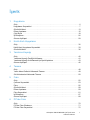 3
3
-
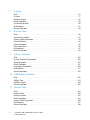 4
4
-
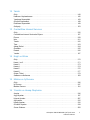 5
5
-
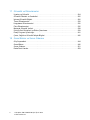 6
6
-
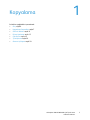 7
7
-
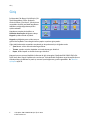 8
8
-
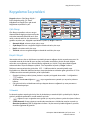 9
9
-
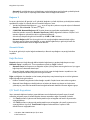 10
10
-
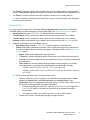 11
11
-
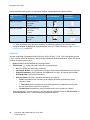 12
12
-
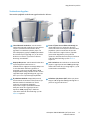 13
13
-
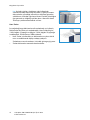 14
14
-
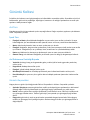 15
15
-
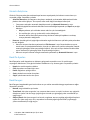 16
16
-
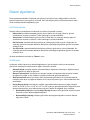 17
17
-
 18
18
-
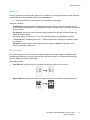 19
19
-
 20
20
-
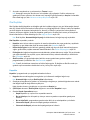 21
21
-
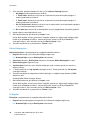 22
22
-
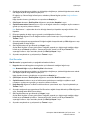 23
23
-
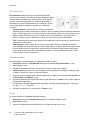 24
24
-
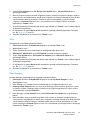 25
25
-
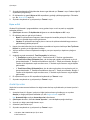 26
26
-
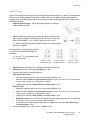 27
27
-
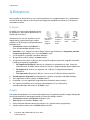 28
28
-
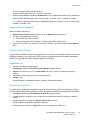 29
29
-
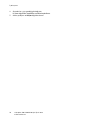 30
30
-
 31
31
-
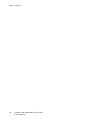 32
32
-
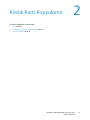 33
33
-
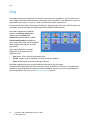 34
34
-
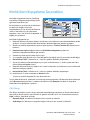 35
35
-
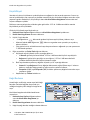 36
36
-
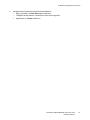 37
37
-
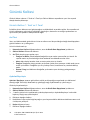 38
38
-
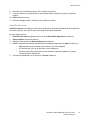 39
39
-
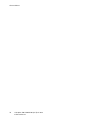 40
40
-
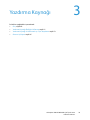 41
41
-
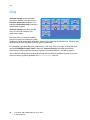 42
42
-
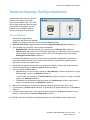 43
43
-
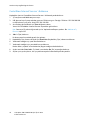 44
44
-
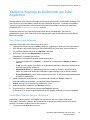 45
45
-
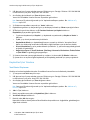 46
46
-
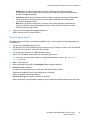 47
47
-
 48
48
-
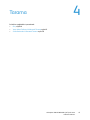 49
49
-
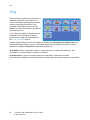 50
50
-
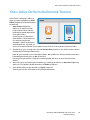 51
51
-
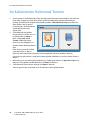 52
52
-
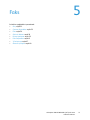 53
53
-
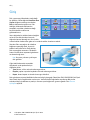 54
54
-
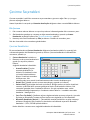 55
55
-
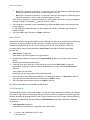 56
56
-
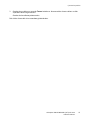 57
57
-
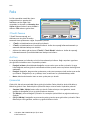 58
58
-
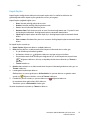 59
59
-
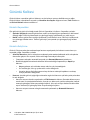 60
60
-
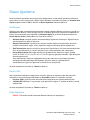 61
61
-
 62
62
-
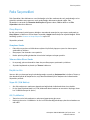 63
63
-
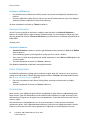 64
64
-
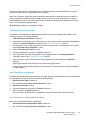 65
65
-
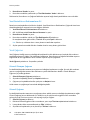 66
66
-
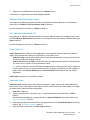 67
67
-
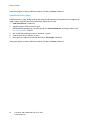 68
68
-
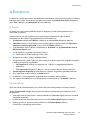 69
69
-
 70
70
-
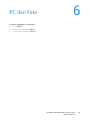 71
71
-
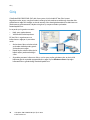 72
72
-
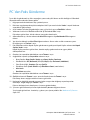 73
73
-
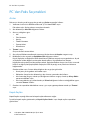 74
74
-
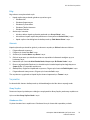 75
75
-
 76
76
-
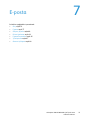 77
77
-
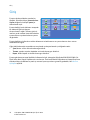 78
78
-
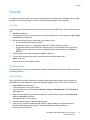 79
79
-
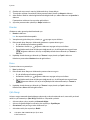 80
80
-
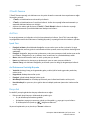 81
81
-
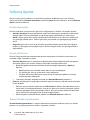 82
82
-
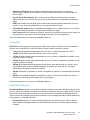 83
83
-
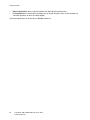 84
84
-
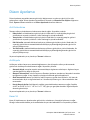 85
85
-
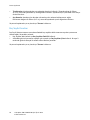 86
86
-
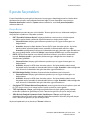 87
87
-
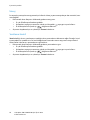 88
88
-
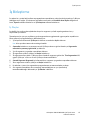 89
89
-
 90
90
-
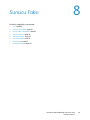 91
91
-
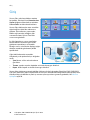 92
92
-
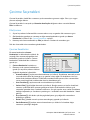 93
93
-
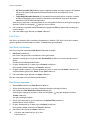 94
94
-
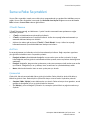 95
95
-
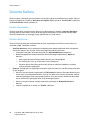 96
96
-
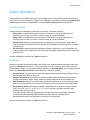 97
97
-
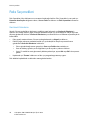 98
98
-
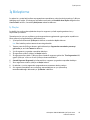 99
99
-
 100
100
-
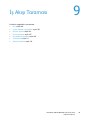 101
101
-
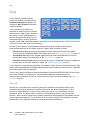 102
102
-
 103
103
-
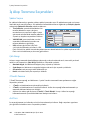 104
104
-
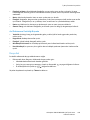 105
105
-
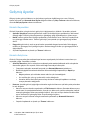 106
106
-
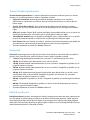 107
107
-
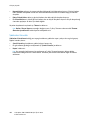 108
108
-
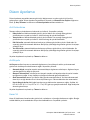 109
109
-
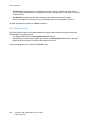 110
110
-
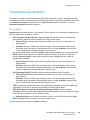 111
111
-
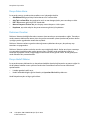 112
112
-
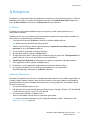 113
113
-
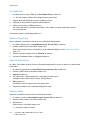 114
114
-
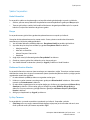 115
115
-
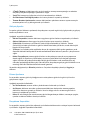 116
116
-
 117
117
-
 118
118
-
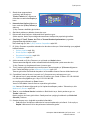 119
119
-
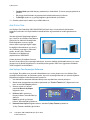 120
120
-
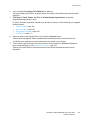 121
121
-
 122
122
-
 123
123
-
 124
124
-
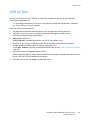 125
125
-
 126
126
-
 127
127
-
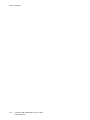 128
128
-
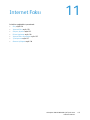 129
129
-
 130
130
-
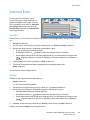 131
131
-
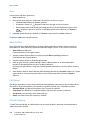 132
132
-
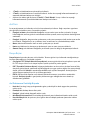 133
133
-
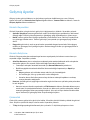 134
134
-
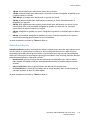 135
135
-
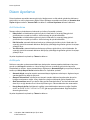 136
136
-
 137
137
-
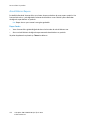 138
138
-
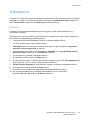 139
139
-
 140
140
-
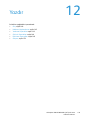 141
141
-
 142
142
-
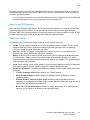 143
143
-
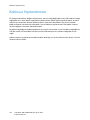 144
144
-
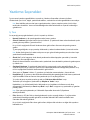 145
145
-
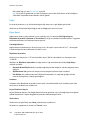 146
146
-
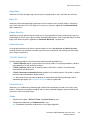 147
147
-
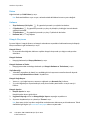 148
148
-
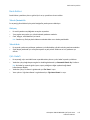 149
149
-
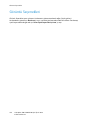 150
150
-
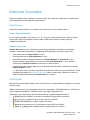 151
151
-
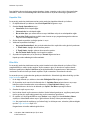 152
152
-
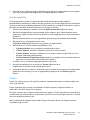 153
153
-
 154
154
-
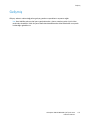 155
155
-
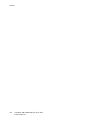 156
156
-
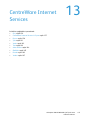 157
157
-
 158
158
-
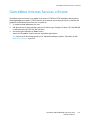 159
159
-
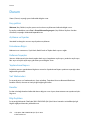 160
160
-
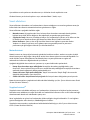 161
161
-
 162
162
-
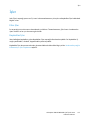 163
163
-
 164
164
-
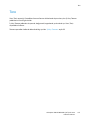 165
165
-
 166
166
-
 167
167
-
 168
168
-
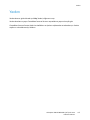 169
169
-
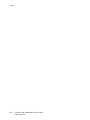 170
170
-
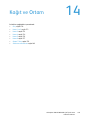 171
171
-
 172
172
-
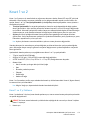 173
173
-
 174
174
-
 175
175
-
 176
176
-
 177
177
-
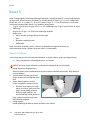 178
178
-
 179
179
-
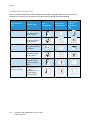 180
180
-
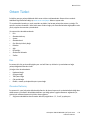 181
181
-
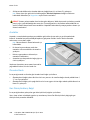 182
182
-
 183
183
-
 184
184
-
 185
185
-
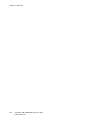 186
186
-
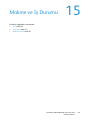 187
187
-
 188
188
-
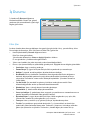 189
189
-
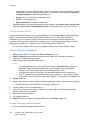 190
190
-
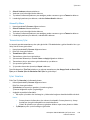 191
191
-
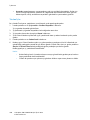 192
192
-
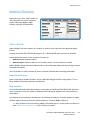 193
193
-
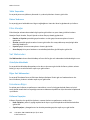 194
194
-
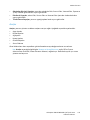 195
195
-
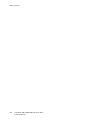 196
196
-
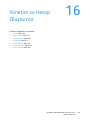 197
197
-
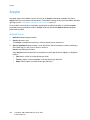 198
198
-
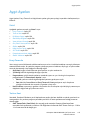 199
199
-
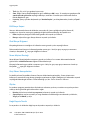 200
200
-
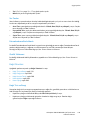 201
201
-
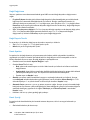 202
202
-
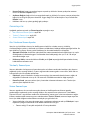 203
203
-
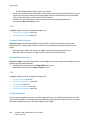 204
204
-
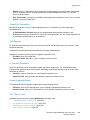 205
205
-
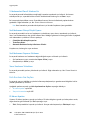 206
206
-
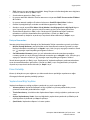 207
207
-
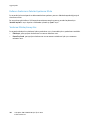 208
208
-
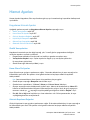 209
209
-
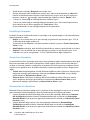 210
210
-
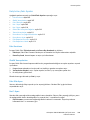 211
211
-
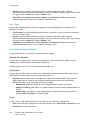 212
212
-
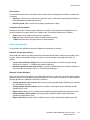 213
213
-
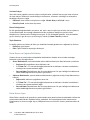 214
214
-
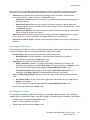 215
215
-
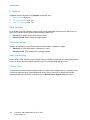 216
216
-
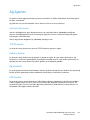 217
217
-
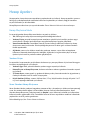 218
218
-
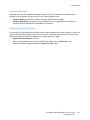 219
219
-
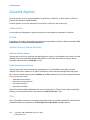 220
220
-
 221
221
-
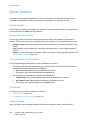 222
222
-
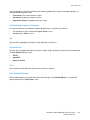 223
223
-
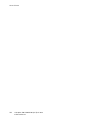 224
224
-
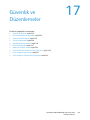 225
225
-
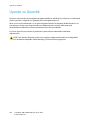 226
226
-
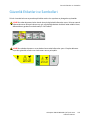 227
227
-
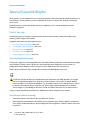 228
228
-
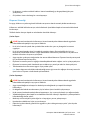 229
229
-
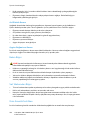 230
230
-
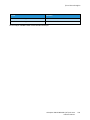 231
231
-
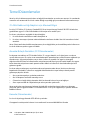 232
232
-
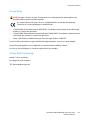 233
233
-
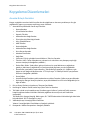 234
234
-
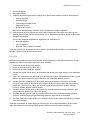 235
235
-
 236
236
-
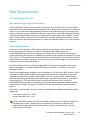 237
237
-
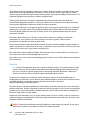 238
238
-
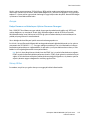 239
239
-
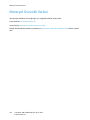 240
240
-
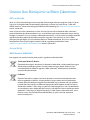 241
241
-
 242
242
-
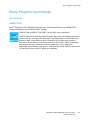 243
243
-
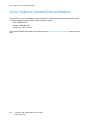 244
244
-
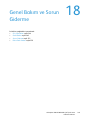 245
245
-
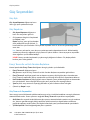 246
246
-
 247
247
-
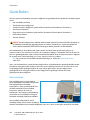 248
248
-
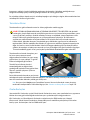 249
249
-
 250
250
-
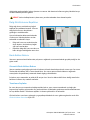 251
251
-
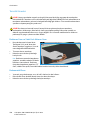 252
252
-
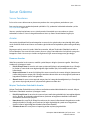 253
253
-
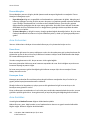 254
254
-
 255
255
-
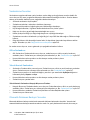 256
256
-
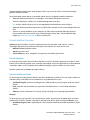 257
257
-
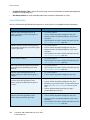 258
258
-
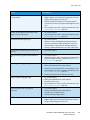 259
259
-
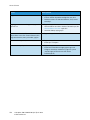 260
260
-
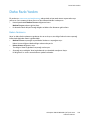 261
261
-
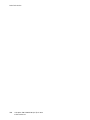 262
262
Xerox ColorQube 9301/9302/9303 Kullanici rehberi
- Tip
- Kullanici rehberi
İlgili makaleler
-
Xerox ColorQube 8900 Kullanici rehberi
-
Xerox ColorQube 9301/9302/9303 Kullanici rehberi
-
Xerox ColorQube 9301/9302/9303 Administration Guide
-
Xerox 5865i/5875i/5890i Kullanici rehberi
-
Xerox ColorQube 8880 Kullanici rehberi
-
Xerox 5945/5955 Kullanici rehberi
-
Xerox 5945/5955 Kullanici rehberi
-
Xerox ColorQube 9201/9202/9203 Kullanici rehberi
-
Xerox 5665/5675/5687 Kullanici rehberi
-
Xerox 165 Kullanici rehberi